Como gravar as suas gameplays no PS3?
Você tem um PS3 na sua casa? Se sim, você já deve ter pensado em usar os seus clipes dos jogos para ganhar fama de forma rápida não é mesmo? Se ainda não, então está na hora de você avançar para um outro nível! PlayStations ainda estão em alta demanda. Pessoas de diversas faixas etárias, o que inclui adolescentes, adultos e jovens, ficam loucos com o PS3. Para a sua surpresa, agora você vai poder utilizar as suas habilidades de game para ficar mais popular, mas se você é um desses que não sabe como gravar gameplays do PS3, então você está na página certa.
Bem, você pode também ganhar de forma fácil compartilhando as gameplays online em várias plataformas de rede social. Para você começar, nós te fornecemos as melhores formas de como gravar as gameplays do PS3 sem ter uma placa de captura e muito mais. Você dar uma olhada no artigo a seguir para ter os detalhes sobre gravação de jogos no PS3!
Parte 1. Melhor forma de se gravar uma gameplay no PS3
Você quer gravar gameplays no PS3? Se sim, então aqui está algo bastante interessante que você pode querer usar. Você já deve ter ouvido falar sobre a mais incrível Wondershare DemoCreator. E se não ouviu falar ainda, então aqui está algumas informações disponíveis que preparamos para você. Esse criador de demonstrações é uma das plataformas de gravação de tela que está entre as mais conhecidas, que você pode usar para gravar o que você quiser em qualquer plataforma. Agora você deve estar se perguntando quais são as maravilhas que esse software dispõe para você e para as suas habilidades de jogo. Agora observe atentamente o parágrafo a seguir para ter um entendimento melhor sobre o DemoCreator.
Se você quer gravar uma gameplay no PS3, o Wondershare DemoCreator pode ser o seu melhor amigo e guia nesse processo. É um dos softwares mais populares que você pode ter ouvido falar no mundo atualmente. Ele pode te ajudar a fazer maravilhas com os seus videoclipes. Um gravador de tela que te permite gravar qualquer vídeo que você desejar até mesmo diretamente do seu PS3, em simples passos. Você pode usar o mesmo software para fazer edições, aparar, aplicar efeitos e até mesmo compactar clipes quando você quiser. E mais do que isso, esse software te permite salvar e compartilhar os seus clipes em todas as plataformas que você desejar.
Aqui estão alguns passos simples para você seguir para fazer a sua gravação da sua gameplay no seu PS3 usando o Wondershare DemoCreator:
❶ Configuração da conexão
A primeira coisa que você precisa fazer quando for gravar um jogo no seu PS3 usando o Wondershare DemoCreator é configurar as conexões corretamente. Ao contrário do PS4 e das suas outras edições, o PS3 não vem com sistemas de gravação de tela já embutidos.
Você precisa decidir onde você deseja gravar o vídeo em primeiro lugar. Você pode usar o seu desktop ou laptop como plataforma de gravação de jogos do PS3 de forma conveniente. E então, se você consegue conectar o seu PS3 ao dispositivo de gravação, apenas espere o Wondershare fazer a sua mágica!
❷ Instalar e configurar
A segunda coisa mais importante que você tem que fazer é baixar e instalar o software no seu dispositivo de gravação. Caso você queira gravar a gameplay do seu PS3 diretamente da sua área de trabalho, pode instalar o Wondershare DemoCreator. Depois de instalar o gravador de tela, você precisa ir até as configurações rápidas.
O Wondershare DemoCreator te permite gravar o áudio e vídeo ao mesmo tempo sem nenhum tipo de interrupções. Se você desejar, você pode facilmente permitir a gravação de vídeo e áudio.
❸ Gravar
Se você está a procura de um gravador de jogos para ps3, então o Wondershare DemoCreator pode ser uma das melhores opções para você. Uma vez que as configurações tenham sido concluídas no seu gravador de tela, você pode iniciar rapidamente a gravação de tela para seu PS3 de uma só vez. Então, na hora em que você sentir que já está satisfeito com o clipe, pode parar a gravação.
❹ Editar, exportar e compartilhar
Por ultimo, a parte mais importante do seu processo de gravação de tela usando o Wondershare DemoCreator é a parte de edição. Após a gravação da tela ter sido finalizada, você pode pré-visualizar o arquivo de uma só vez. É nessa hora que você pode vai poder editar o clipe, adicionar efeitos, aplicar stickers, editar áudios, etc., de acordo com a sua necessidade.
Depois de editar o clipe do seu jogo de PS3, você vai pode exportar facilmente o seu arquivo e salvar no seu dispositivo de gravação ao invés do seu PS3. Mas é claro, a última coisa que você vai fazer é compartilhar o vídeo em qualquer plataforma de mídia social que você quiser!
Parte 2. Grave jogos de PS3 com USB
Se caso você queira saber como gravar a sua gameplay pelo PS3, então você achou a página certa! A maior parte das pessoas procura por métodos para gravar as suas habilidades de jogo usando vários gravadores de tela. Uma desses métodos que é mais convenientes é usar um plug USB para esse processo. Você vai precisar de algumas coisas técnicas como o Snagit 11 ou 12 da TechSmith. Siga esses passos a seguir para entender quais são as etapas extra para gravação de tela no PS3 com USB:
❶ Escolher uma plataforma
Você pode usar uma porta USB para gravação da gameplay de PS3 facilmente usando um PC desktop ou laptop. A primeira coisa que você vai precisar fazer é escolher uma plataforma que seja a mais conveniente para gravação de tela com USB. Uma vez que você tenha decidido, você vai precisar plugar o USB na porta do dispositivo como um PC desktop.
❷ Fazer a configuração
Caso você queira saber como gravar a gameplay do PS3 sem ter uma placa de captura, use um USB da forma certa é a melhor opção que você tem. Tudo o que você precisa fazer é abrir o C: / arquivos de programas e procure pela pasta TechSmith Snagit no seu dispositivo.
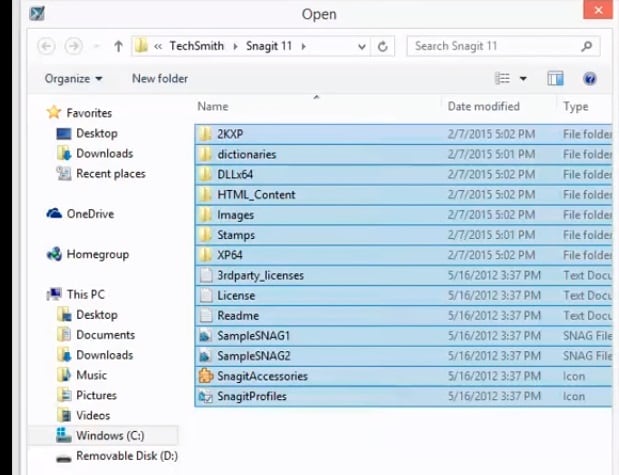
Uma vez que tenha encontrado uma pasta adequada, você pode rapidamente trocar para o Snagit e copiar o arquivo. Depois que tiver terminado de copiar as pastas do Snagit 11 ou 12, você vai poder facilmente colá-lo no USB.
❸ Plugar e desplugar
A parte mais interessante de se usar um USB para gravar a sua gameplay do PS3 é o processo de plugar e desplugar. Depois que você tiver o arquivo do TechSmith no seu USB, você vai poder desconectá-lo do seu desktop rapidamente.
Depois disso, você vai poder conectar esse mesmo USB no seu PS3 para usar essa porta para gravação de tela.
❹ Começar a gravação
E por fim, o que você vai precisar fazer para experimentar uma gravação de tela do gameplay do seu PS3 usando uma porta USB é começar a jogar no seu PlayStation para que o Snagit possa iniciar a gravação automaticamente. Depois de concluir a sua gravação, você já pode desconectar rapidamente o USB para pará-la.
Parte 3. Grave jogos de PS3 com placa de captura

Muitas pessoas acreditam que uma placa de captura é a forma mais conveniente de se gravar a jogabilidade do PS3. Se você quiser fazer isso mesmo, siga esses passos abaixo para conseguir ter os melhores resultados:
1. Configurações e conexões
O primeiro passo para a gravar um jogo do PS3 usando uma placa de captura é conectar o cabo A/V na porta do PS3. Você pode fazer a mesma coisa usando o cabo de video do PlayStation de uma só vez sem nenhum tipo de interrupção.
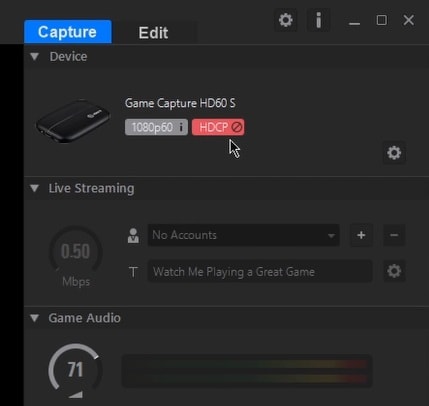
2. HDMI
O segundo passo para ter sucesso não seria outro senão conectar a porta HDMI no seu dispositivo mais adequado para gravação de tela. O único método de gravação de tela que é adequado para você é usando uma TV.
3. Conecte-o
A terceira e mais importante parte para a gravação da tela do seu jogo no PS3 usando placas de captura é conectando a placa no seu computador diretamente. A forma mais fácil de mais conveniente de se conectar a placa de captura no computador é usando um USB diretamente.
Isso vai te ajudar se caso tiver um software de captura de games de um site oficial para completar esse processo.
4. Gravação
E como último passo para a sua sessão de gravação de um jogo de PS3 é clicar no botão vermelho para iniciar a gravação. Depois disso, clique no mesmo botão para parar a gravação de uma vez!
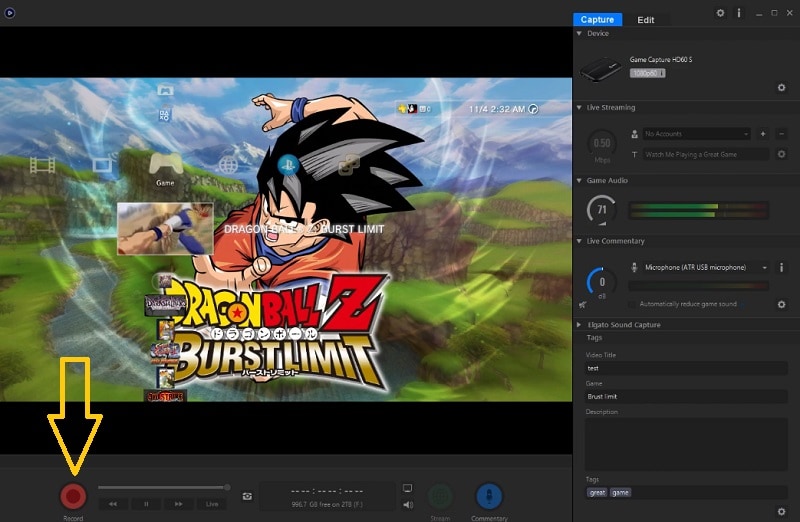
Parte 4. Use o OBS para capturar jogos de PS3
Se caso você esteja a procura de opções que sejam mais convenientes para gravar o seu jogo PS3, o Open Broadcaster Software pode ser uma opção adequada para você.
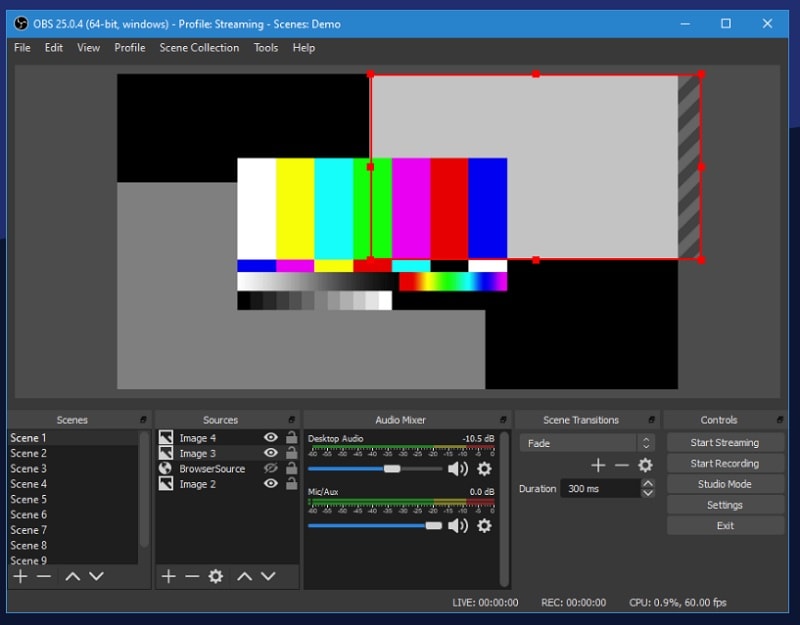
Porém, se você não sabe como gravar a tela do seu jogo de PS3 usando o OBS, siga os passos a seguir para entender melhor:
❶ Configuração
O OBS costuma ser meio confuso e difícil de se lidar para a maioria dos jogadores. Mas se recentemente você já começou a se interessar por ele, vai precisar fazer algumas configurações rápidas, como desativar a opção 'ativar cursor sobre o projetor' e definir o codificador para x264.
Você também vai precisar habilitar a opção CBR e colocar a qualidade em 10. E finalmente, você já pode selecionar a taxa de bits para 8000 no máximo.
❷ Prepare-se para a gravação
O próximo passo é se preparar para gravar adicionando o aplicativo ou plataforma de jogo à tela inicial do OBS. Depois disso, pré-visualize o processo de gravação e quando estiver tudo pronto para o trabalho, você pode sair da visualização e iniciar a gravação.
❸ Gravação
Depois de todas as configurações acima terem sido realizadas no OBS, você já pode clicar com o botão direito do mouse no botão vermelho para iniciar a gravação da tela do PS3 gameplay. Assim, quando tudo já estiver pronto para finalizar no seu clipe, você pode clicar novamente no mesmo botão vermelho para parar a gravação.
Conclusão
Isso tudo te ajudou a saber mais sobre cada malha e gravação de tela no PS3 de várias maneiras. Então, o que você ainda está esperando? Vá e escolha o método mais conveniente para conseguir ter fama rápida nas mídias sociais agora!





David
chief Editor